Trong blog này, tôi đã giải thích cách sao lưu trang web WordPress của bạn.
Bất cứ khi nào tôi đọc một bài đăng trên WordPress, tôi không thể không đề cập rằng WordPress là CMS phổ biến nhất trên thế giới, chiếm hơn 25% tổng số trang web trên thế giới! Đúng vậy, không chỉ các trang web dựa trên “CMS”, mà là tất cả các trang web nói chung.
Vì vậy, không còn nghi ngờ gì nữa với sự phổ biến của nó, trách nhiệm lớn lao là phải duy trì nó, phải không? Và đó chính xác là những gì tôi sẽ trình bày trong phần này ngày hôm nay, Cách sao lưu của bạn Trang web WordPress.
Chà, nhưng theo truyền thống của tôi, chúng ta hãy cùng tìm hiểu những điều cơ bản trước khi đi vào những điều thực tế, phải không?
Mục lục
Sao lưu WordPress là gì?
Đừng lo lắng, trong phần này tất nhiên tôi sẽ chia sẻ với bạn Cách tạo một bản sao lưu WordPress hoàn chỉnh, nhưng trước đó bạn có nghĩ rằng việc tôi giải thích cho bạn biết bản sao lưu là gì là công bằng không?
Chà, bản sao lưu là một điểm “lưu” cho trang web của bạn. Để bạn có thể tiếp tục công việc của mình từ thời điểm đó và khi có sự cố xảy ra.
Giả sử bạn đang điều hành một trang web trong 6 tháng và bạn đã bật tính năng sao lưu hàng tuần. Vì vậy, nếu tuần này có sự cố xảy ra, bạn có thể khôi phục lại công việc của tuần trước.
Giả sử bạn đang điều hành một trang web trong 6 tháng và bạn đã bật tính năng sao lưu hàng tuần. Vì vậy, nếu tuần này có sự cố xảy ra, bạn có thể khôi phục lại công việc của tuần trước.
Các bản sao lưu WordPress hoạt động theo cách phân cấp, nghĩa là nếu bạn giữ các bản sao lưu hàng tuần và bạn khôi phục bản sao lưu của “tuần trước”, thì nó sẽ bao gồm các bản sao lưu của tất cả các tuần trước bản sao lưu đó.
Khi nào bạn cần sao lưu WordPress?
- Khi trang web của bạn bị hack và bạn không thể để mất nội dung của mình.
- Khi bạn đang thay đổi máy chủ của mình.
- Khi bạn đang lên kế hoạch cho một số thay đổi lớn trên trang web!
Và như thế. Điểm mấu chốt? Bạn luôn cần nó, như mọi khi. Vậy là có đủ lý do để bạn sử dụng các tệp sao lưu WordPress của mình rồi phải không?
Cách sao lưu trang web WordPress của bạn: -
Bây giờ là thế kỷ 21, vì vậy bạn không cần phải chuyển sang chế độ “hacker” để có được bản sao lưu trang web WordPress của mình.
Thay vào đó, có rất nhiều plugin sẵn sàng sử dụng mà bạn có thể sử dụng và chúng sẽ xử lý mọi thứ, giống như nó sẽ được tự động hóa hoàn toàn.
Vì vậy, chúng ta hãy xem xét kỹ hơn cách thực hiện điều đó.
Plugin sao lưu WordPress tốt nhất: -
Vì vậy, họ thấy, không có bản sao lưu nào thực sự “tốt nhất” Plugin, tất cả họ đều tuyệt vời và thực hiện được công việc. Tôi sẽ chỉ cung cấp cho bạn cái nhìn sâu sắc ngắn gọn về “một số” trong số họ, những người đang thống trị ngành và bạn có thể chọn từ họ.
VaultPress: -

Có một số lý do khiến tôi liệt kê nó ngay trên đầu.
- Đó là plugin sao lưu WordPress được lập trình và thành lập bởi chính người sáng lập WordPress!
- Một số trang web thực sự nổi bật, như WpBeginer, cũng sử dụng VaultPress.
Sao lưu WordPress của bạn chỉ bằng một “cú nhấp chuột” với VaultPress. Nhược điểm? Nó không hẳn là "thân thiện với ngân sách". Nhưng này, đó là “thứ” tốt nhất mà tôi có thể chắc chắn.
Bạn dự phòng:-

VaultPress là “tốt nhất” nếu bạn giỏi về mặt tài chính, trong khi đối với những người “chung” hơn, bạn dự phòng chiếm lĩnh thị trường.
Nó cho phép bạn lên lịch sao lưu. (tất nhiên là chúng tự động!). Bạn có thể lên lịch cho chúng hàng ngày, hàng tuần hoặc thậm chí hàng tháng.
Lợi ích duy nhất mà nó có so với VaultPress là VaultPress là dịch vụ đăng ký hàng tháng, bạn phải tiếp tục thanh toán hàng tháng trong khi BackupBuddy là dịch vụ trả phí một lần.
Quay lạiWpup:-

Cái tên khá rõ ràng; nó sẽ hỗ trợ WP cho bạn phải không?
Đoán xem twist đó là gì? Nó miễn phí! Vâng, đó là một plugin sao lưu WordPress miễn phí! Và nó tự động lưu Bản sao lưu của bạn vào Google Drive, Amazon S3 hoặc trực tiếp trên máy tính của bạn.
Nhưng với các tùy chọn đám mây trực tuyến đó, bạn sẽ không phải tải xuống thủ công trên hệ thống của mình. Và bạn thậm chí sẽ không mất nó nếu hệ thống của bạn gặp sự cố hoặc điều gì đó.
Vậy giải pháp sao lưu WordPress miễn phí? Tôi muốn nói BackWpUp là câu trả lời.
Sao lưuWordPress: -
Chà, đó là một giải pháp sao lưu WordPress khác dành cho bạn nếu bạn đang tìm kiếm thứ gì đó miễn phí và thực hiện công việc cho bạn.
Mặc dù nó không cao cấp như BackWpup vì nó không cho phép bạn lưu trữ bản sao lưu vào các dịch vụ đám mây, nhưng nó vẫn tạo các bản sao lưu và bạn có thể tải chúng xuống.
Ngoài ra, bạn có thể lên lịch thời gian sao lưu và khi bạn cần chúng, điều này đảm bảo bạn có tất cả các bản sao lưu mới nhất.
Vì vậy, đó là cách plugin có thể giúp công việc sao lưu WordPress của bạn dễ dàng hơn. Chúng ta hãy xem xét một số phương pháp khác.
Cách sao lưu trang web WordPress của bạn theo cách thủ công: -
Được rồi, nếu đó không phải là plugin bạn đang sử dụng, hãy để tôi cho bạn biết cách bạn có thể sao lưu thủ công các trang web WordPress của mình!
Hãy nhớ rằng nó sẽ chỉ sao lưu các bài đăng WordPress, thông tin tác giả, v.v. chứ không phải toàn bộ cơ sở dữ liệu. (Tôi sẽ sớm xuất bản một bài viết về cách thực hiện điều đó, nhưng sẽ nói thêm về điều đó sau!)
Hãy đăng nhập vào Bảng điều khiển WordPress của bạn và nhấp vào Công cụ>Xuất.
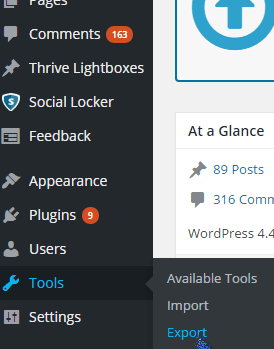
Bây giờ chỉ cần chọn những gì bạn muốn xuất và nó sẽ được thực hiện!
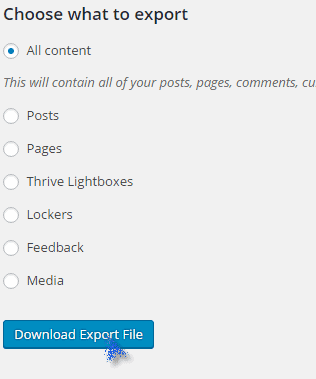
Bạn sẽ nhận được một tệp .xml! Bạn có thể tải lên cái nào nếu bạn mất trang web để khôi phục mọi thứ bạn có cho đến thời điểm tải xuống bản sao lưu này!
Vì vậy, việc tải xuống bản sao lưu WordPress thật đơn giản!
Đường dẫn nhanh-
- Micromax A: Điện thoại giá rẻ tốt nhất
- So sánh Convertkit và Drip
- Nokia Lumia và Lumia: Hiện đã có mặt tại Ấn Độ
- Ứng dụng iPhone hàng đầu dành cho người viết blog để kiểm tra blog bất cứ lúc nào
Lời cuối cùng: – Cách sao lưu trang web WordPress của bạn
Vậy là xong rồi đó các bạn, về cách sao lưu các trang web WordPress của bạn!
Bạn có thể sử dụng tùy chọn plugin hoặc hướng dẫn sử dụng mà tôi đã trình bày. Cả hai cách, bạn sẽ có thể tải xuống bản sao lưu trang WordPress của mình!
Vì vậy, tôi rất vui nếu bạn chia sẻ phần này hoặc có câu hỏi? Hãy sử dụng hộp bình luận! Đó là mục đích của nó.




